Prezentace se často využívají k promítání obrázků na různých událostech, ať už jde o svatby nebo firemní akce. Bez ohledu na povahu události, je žádoucí, aby vaše PowerPoint prezentace běžela ve smyčce, aby diváci neviděli jen prázdnou obrazovku. V následujícím textu vám ukážeme, jak na to.
Nastavení prezentace pro nekonečné opakování
Nejprve si otevřete v PowerPointu prezentaci, kterou chcete opakovaně přehrávat. Po jejím otevření najděte záložku „Prezentace“ a v ní skupinu „Nastavit“. Zde klikněte na tlačítko „Nastavit prezentaci“.
Zobrazí se nové okno s názvem „Nastavení prezentace“. V sekci „Možnosti zobrazení“ zaškrtněte volbu „Opakovat nepřetržitě až do stisknutí Esc“. Potvrďte volbu stisknutím tlačítka „OK“ umístěného v pravém dolním rohu okna.
Nyní se vaše prezentace bude přehrávat neustále, dokud ji neukončíte stisknutím klávesy „Esc“, namísto ukončení po zobrazení posledního snímku.
Je však důležité si uvědomit, že v aktuálním nastavení prezentace bude pokračovat pouze po kliknutí myší. To je v pořádku, pokud je po celou dobu přítomen přednášející. Pokud ne, musíte nastavit automatický přechod snímků.
Implementace automatických přechodů snímků
Opětovně se vraťte do okna „Nastavení prezentace“ pomocí tlačítka „Nastavit prezentaci“ v sekci „Nastavit“ na záložce „Prezentace“.
Je potřeba provést několik nastavení, přičemž nejdůležitější je zaškrtnout volbu „Použít časování, pokud je k dispozici“ v sekci „Pokročilé snímky“.
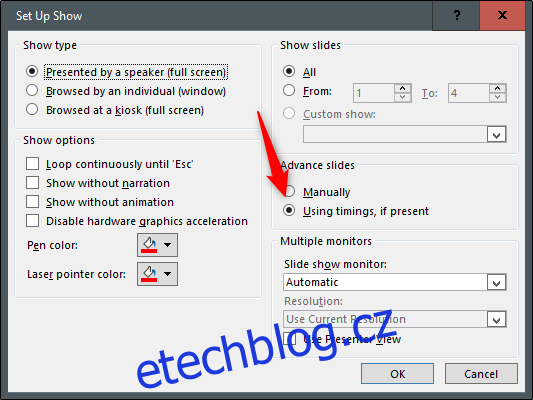
Další volba, kterou vybereme, zafixuje několik aspektů prezentace. Proto je důležité nejprve aktivovat „Použít časování, pokud existuje“.
V části „Typ zobrazení“ vyberte možnost „Prohlíženo v kiosku (celá obrazovka)“. Pokud jste již aktivovali volbu „Opakovat nepřetržitě až do Esc“, bude automaticky povolena. Nastavení v sekci „Pokročilé snímky“ zůstane beze změny.
Pro potvrzení nastavení stiskněte „OK“.
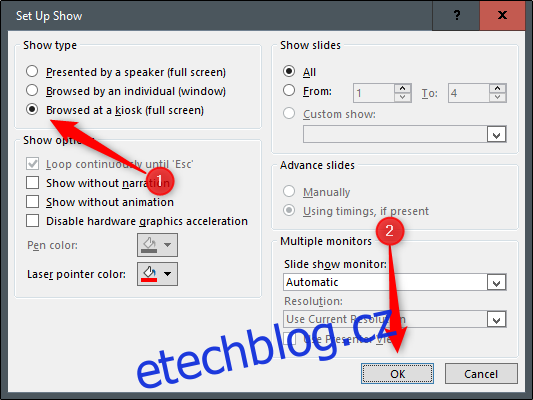
Pokud by nebyla aktivována možnost „Procházení v kiosku“, automatický přechod snímků by se deaktivoval, pokud by někdo stiskl klávesu Zpět. S touto funkcí jsou klávesy pro pohyb vpřed a vzad uzamčeny, což zajistí plynulé přehrávání prezentace bez dozoru a bez obav, že ji někdo naruší.
Nyní je čas nastavit časování snímků. Přejděte na záložku „Přechody“. V části „Časování“ zaškrtněte políčko vedle možnosti „Po“ a nastavte časový interval, po kterém se má každý snímek přesunout. Je důležité si uvědomit, že nezáleží na tom, zda je zaškrtnuté políčko vedle „Při kliknutí myší“ – nebude to mít žádný vliv.
Následně ve stejné sekci klikněte na „Použít pro všechny“.
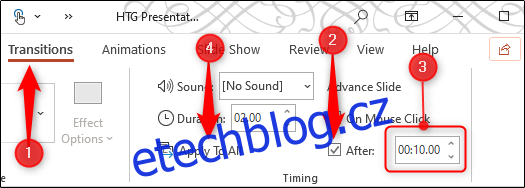
Vaše prezentace se nyní bude přehrávat nepřetržitě bez jakéhokoliv přerušení. Pro ukončení prezentace stiskněte klávesu „Esc“.